Vous vous efforcez d’ouvrir votre document Excel sur l’appareil Mac ? Mais chaque fois que vous essayez de le faire, vous obtenez le même message d’erreur : Impossible d’ouvrir MS Excel car il est endommagé ou incomplet ?
Si vous êtes également confronté à la même erreur “Vous ne pouvez pas ouvrir l’application Microsoft Excel car elle est peut-être endommagée ou incomplète” , vous êtes alors sur la bonne page.
Comme aujourd’hui dans cet article, je vais partager quelques moyens infaillibles de résoudre le problème d’installation endommagée ou incomplète de Microsoft Excel.
Avant de continuer, sachons simplement quelles sont les causes de l’ erreur Microsoft Excel ne s’ouvre pas sur Mac.
Causes courantes derrière l’installation endommagée ou incomplète de Microsoft Excel
Après avoir soigneusement examiné les rapports de problèmes, j’énumère certaines des causes courantes de ce problème. Alors lisez-les et suivez la solution de dépannage en fonction de celle-ci :
- Application MS Excel obsolète : Vous rencontrez ce problème si vous manquez des mises à jour essentielles de votre application MS Excel ou si vous mettez à jour votre MAC OS et que votre MS EXcel n’est pas compatible avec celui-ci, vous pouvez également faire face à ce problème.
- Cache Excel corrompu : MS Excel utilise également les données du cache pour accélérer comme d’autres applications. Si votre dossier Cache est corrompu, cela peut également entraîner un problème.
- MacOS obsolète de votre système : Cela peut également arriver en raison de l’obsolescence de votre MAC OS. Un système d’exploitation obsolète peut faire face à de nombreux problèmes. L’ installation endommagée ou incomplète de MS Excel en fait partie.
Maintenant que vous connaissez les causes, sans perdre votre temps, passons aux solutions de dépannage.
La solution recommandée pour réparer l’installation endommagée ou incomplète du fichier Excel
La plupart du temps, ce type de problème corrompu et endommagé et ne peut pas être ouvert dans Excel se pose lorsque le problème concerne votre feuille Excel.
Pour réparer les fichiers Excel corrompus, je vous recommande d’utiliser le puissant MS Excel réparation outil. Cet outil professionnel peut réparer les fichiers .xlsx et .xls et restaurer toutes les données sans aucune modification.
Avec sa fonctionnalité puissante et unique, il peut analyser plusieurs fichiers Excel corrompus et les réparer en une seule fois. Non seulement il peut également récupérer des graphiques, des propriétés de feuille de calcul, des commentaires de cellule et d’autres données.
Il vous suffit de l’installer sur votre PC MAC ou Windows et le reste du travail sera effectué uniquement par cet outil.
Comment réparer “Vous ne pouvez pas ouvrir l’application ‘Microsoft Excel’ car elle est peut-être endommagée ou incomplète” sur MAC ?
Voici les correctifs les plus efficaces que vous devez essayer pour réparer les feuilles de calcul Excel d’installation endommagées ou incomplètes.
- Déverrouiller le fichier
- Mettre à jour l’application MS Excel
- Mettez à jour votre MAC OS
- Effacer le cache corrompu de MS Excel
- Copiez l’application MS Excel dans le dossier de l’application
- Désactiver l’option de vue protégée
- Réinstaller l’application MS Excel
Solution 1. Déverrouiller le fichier
Si vous rencontrez le message d’erreur “le fichier est endommagé ne peut pas être ouvert” pendant que vous essayez d’ouvrir certains des fichiers Excel sur votre PC. Alors, suivez les instructions pour déverrouiller le fichier.
- Tout d’abord, recherchez le fichier que vous souhaitez ouvrir, puis cliquez dessus avec le bouton droit de la souris.
- Sélectionnez maintenant l’ option Propriétés.
- Ensuite, vous verrez un onglet général, sous celui-ci, cliquez sur la case à cocher à côté de Déverrouiller .
- Après cela, cliquez sur le bouton Appliquer , puis sur le bouton OK pour confirmer les modifications que vous avez apportées.
Solution 2 : mettre à jour l’application MS Excel
Si vous utilisez une application MS Excel obsolète sur votre PC MAC, vous pouvez rencontrer ce problème. Alors, suivez les instructions ci-dessous pour mettre à jour votre MS Excel vers sa dernière version :
- Tout d’abord, ouvrez l’ application Ms Excel sur votre Mac.

- En haut de l’écran, vous pouvez voir l’ option Aide , alors cliquez dessus.

- Cliquez maintenant sur l’ option Vérifier les mises à jour .

- Sélectionnez le bouton radio à côté de Télécharger et installer automatiquement la dernière version d’Excel sur votre PC MAC.

- Après le clic sur l’ option de vérification de mise à jour . Si la mise à jour est disponible, elle sera téléchargée et installée sur votre PC.

Après avoir installé la dernière version de MS Excel sur votre MAC, redémarrez votre PC puis vérifiez si ce problème « Excel pour Mac ne s’ouvre pas » est résolu ou non.
Si vous ne souhaitez pas utiliser la solution manuelle ou si vous n’obtenez pas l’ option de vérification de la mise à jour dans votre classeur MS Excel , accédez au site Web officiel de Microsoft pour mettre à jour Excel pour MAC.
Solution 3 : mettez à jour votre MAC OS
Parfois, en raison d’un système d’exploitation obsolète, vous pouvez faire face à de nombreux problèmes. Donc, si vous rencontrez des problèmes avec votre fichier Excel, cela peut être dû à des systèmes d’exploitation MAC obsolètes.
Dans cette solution, je vous propose de vérifier si votre MAC est à jour ou non, s’il ne l’est pas alors mettez à jour votre MAC OS avec sa dernière mise à jour. Suivez les étapes ci-dessous pour mettre à jour votre MAC :
- Cliquez d’abord sur le menu Pomme
- Maintenant, cliquez sur les préférences système.
- Après cela, vous obtiendrez une option de mise à jour logicielle , alors cliquez dessus.
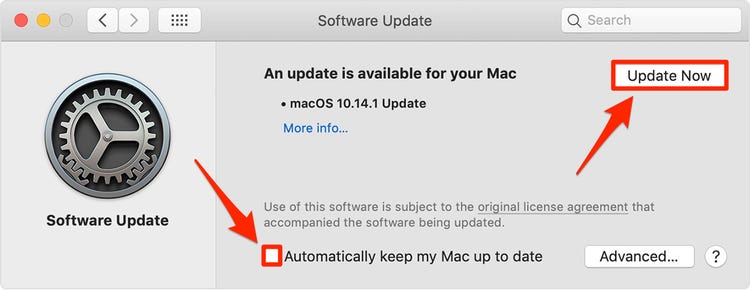
- Si vous disposez des dernières mises à jour, cliquez dessus pour mettre à jour votre MAC
Solution 4: Effacer le cache corrompu de MS Excel
Dans cette solution, je recommande de vérifier et de clarifier le cache MS Excel corrompu. Le cache corrompu est l’une des principales raisons pour lesquelles vous pouvez rencontrer ce problème.
Alors, suivez les instructions ci-dessous pour résoudre ce problème :
- Cliquez sur le Finder de mac, puis accédez au dossier Bibliothèque. S’il ne s’affiche pas, cliquez avec le bouton droit sur la zone vide, puis sélectionnez Afficher le dossier de la bibliothèque.
- Déplacez ensuite les dossiers suivants sur votre Mac en fonction de leur version macOS.
- Enfin, redémarrez votre Mac et vérifiez s’il fonctionne correctement.
Solution 5: Copiez l’application MS Excel dans le dossier de l’application
Copiez l’application Microsoft Excel dans le dossier Application peut également résoudre votre problème. Suivez les instructions pour le faire :
- Lancez le dossier Applications sur votre Mac et voyez si l’application Microsoft Excel y est présente.
- S’il n’est pas présent, lancez le projecteur en cliquant sur le menu de recherche ou en appuyant sur Commande + barre d’espace.
- Ensuite, dans la zone de recherche, recherchez l’application Microsoft Excel et si vous la trouvez, faites glisser et déposez le fichier de l’application dans le dossier Applications. Plus important encore, vous ne devriez avoir qu’un seul Excel installé sur votre Mac.
- Enfin, installez l’application Microsoft Excel et vérifiez si le problème est résolu. Mon Excel ne s’ouvrira pas car il est indiqué qu’il est endommagé ou incomplet.
Solution 6 : désactiver l’option Vue protégée
Dans cette solution, je vous suggère de désactiver la vue protégée , de nombreux utilisateurs d’Excel résolvent leur problème en désactivant l’option de vue protégée. Cependant, désactiver la “vue protégée” est un peu risqué pour votre PC, car cela expose complètement votre système qui n’est pas sûr pour votre PC.
Il est préférable de faire une copie ou une sauvegarde séparée du classeur Excel, puis d’effectuer soigneusement les instructions ci-dessous :
- Tout d’abord, ouvrez Microsoft Excel sur votre PC, puis accédez à l’ option Fichier.
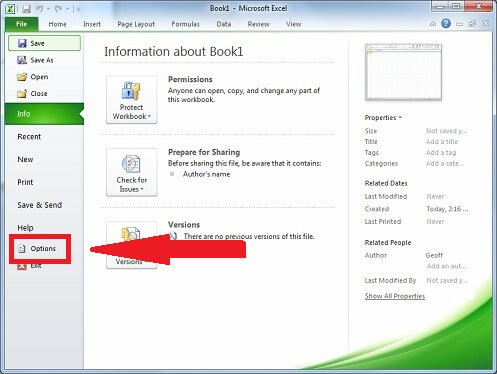
- Après cela, cliquez sur Options, puis sur Trust Center , en dessous, cliquez sur l’ option Trust Center Settings .
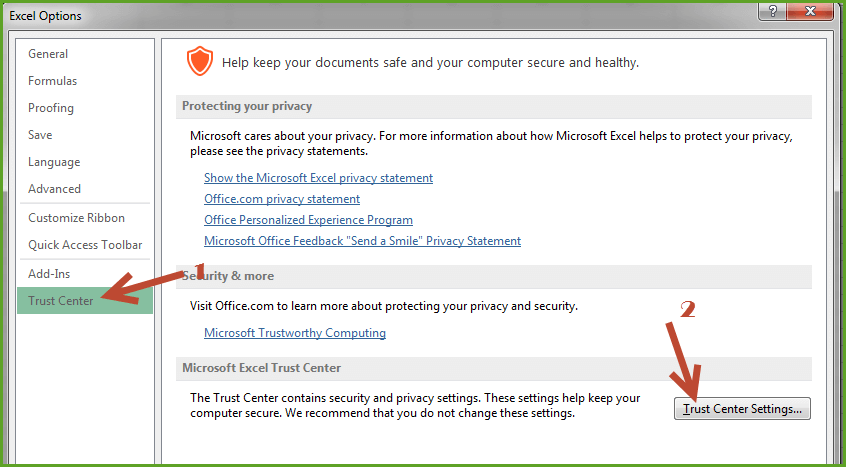
- Maintenant, cliquez sur l’ option Vue protégée.

- Ici, vous devez décocher toutes les cases puis cliquer sur le bouton OK pour vous conformer aux modifications.

Une fois cela fait, redémarrez votre application Microsoft Excel et vérifiez si l’erreur persiste ou non. Si vous rencontrez le même problème, passez à la solution suivante.
Solution 7 : réinstaller l’application MS Excel
Si toutes les solutions ci-dessus ne fonctionnent pas pour vous, je vous suggère de désinstaller l’application MS Excel, puis de la réinstaller.
La réinstallation de l’application peut résoudre tous les problèmes car elle donne à l’application un nouveau départ. Je mentionne donc ici les étapes pour réinstaller l’application MS Excel sur MAC.
- Lancez le dossier des applications sur votre Mac et Ctrl-clic sur Microsoft Excel.
- Sélectionnez ensuite Déplacer vers la corbeille , puis dirigez-vous vers le dossier de la bibliothèque. Si le dossier de la bibliothèque n’est pas présent, cliquez avec le bouton droit sur la zone vide, puis sélectionnez Afficher les options d’affichage.
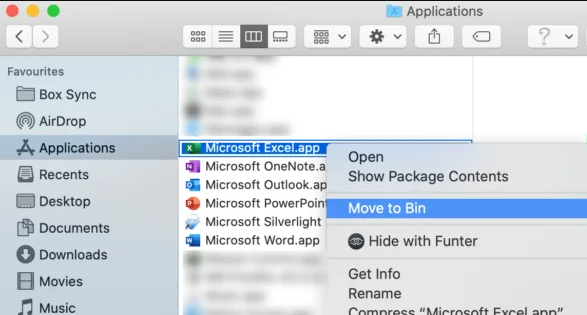
- Supprimez ensuite les fichiers et dossiers liés à Excel.
- Après sa suppression, redémarrez, votre Mac.
- Ensuite, cliquez sur Installer le package sous la dernière version.
Après avoir réinstallé MS Excel, j’espère que votre problème de feuilles de calcul Excel d’installation endommagées ou incomplètes est complètement résolu.
Conclusion:
Donc, il s’agit de vous ne pouvez pas ouvrir l’application Microsoft Excel car elle peut être endommagée ou incomplète.
Suivez toutes les solutions une par une et vérifiez celle qui vous convient le mieux. Si vous ne souhaitez pas utiliser cette solution manuelle, vous pouvez utiliser Excel réparation Outil pour réparer l’installation endommagée ou incomplète de MS Excel sans aucun problème.
En dehors de cela, si vous trouvez cet article utile, veuillez l’aimer et partager ce message avec vos amis. Si vous avez des questions ou des requêtes liées à ce sujet, partagez-les avec nous sur notre page officielle Facebook et Twitter.
Bonne chance!!!
